Webex-Basisanleitung
Nur das wichtigste für Teilnehmende

1) Beitritt
2) Stummschaltung
3) Video an/aus
4) Chat
5) Layout-Umschaltung
Beitritt zu einer Webex-Konferenz
Was Sie zur Teilname benötigen ...
Sie benötigen zwingend einen Link zum Beitritt zur Konferenz. Dieser Link kann verschieden aussehen, beispielsweise
https://hs-nb.webex.com/meet/thuenen
oder
https://hs-nb.webex.com/hs-nb/j.php?MTID=mbdaa705e749e7330544c23cb556dcc71
wenn da steht hs-nb.webex.com/... sind Sie auf einem guten Weg. ;-)
Nach dem Klick auf so einen Link (im E-Mail-Programm oder auf einer Webseite als Button) öffnet sich das Webex-Programm. Wenn Sie es noch nicht installiert haben, wird Ihnen ein Download angeboten. Das machen Sie bitte auch! Das geht ganz fix. Sie sollten dazu auch keine Administrationsrecht.
Wenn sich das Webex-Programm geöffnet hat, klicken Sie "als Gast verwenden", geben Ihren Namen und eine E-Mail-Adresse ein. HINWEIS: beides wird nicht überprüft, Sie sind Ihres eigenen Glückes Schmied.

Ton - An/Aus - Einstellungen
Video - An/Aus - Einstellungen


Ansichten und Layouts
Ansichten und Layouts
Für die Teilnahme an einer Webex-Konferenz haben Sie dir Möglichkeit, verschiedene Ansichten und Layout-Einstellungen zu treffen. Der Veranstalter kann diese nicht beeinflussen.
Grundsätzlich gibt es die Möglichkeit der Anzeige der Teilnehmerliste und der des Chats (sofern aktiviert) UND die Auswahl des Seitenlayouts. Die Auswahl des Seitenlayouts unterscheidet sich, wenn aktuell ein gemeinsame Freigabe aktiviert ist, d.h. ein Bildschirminhalt von einem Vortragenden gezeigt wird.
Chat und die anderen Teilnehmenden
Aktivieren Sie den Chat, um Mehrwertinformationen zur Veranstaltung zu erhalten und mit anderen Teilnehmenden in Kontakt zu treten
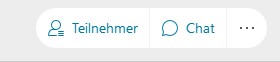
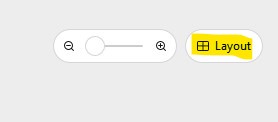
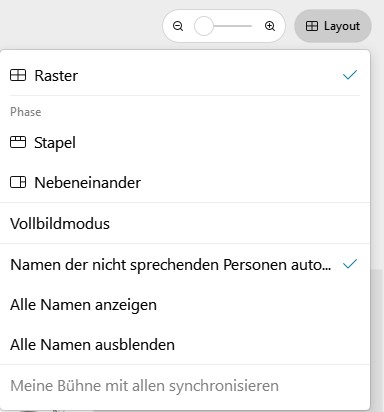
Optimale Einstellungen zur Teilnahme an einer Online-Veranstaltung
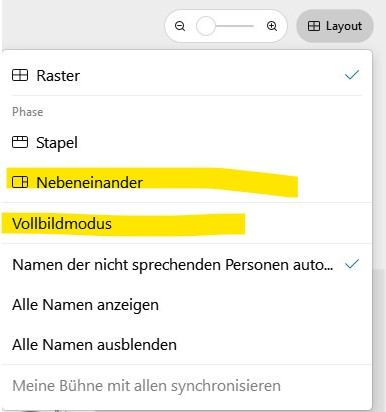
Hier die aus unserer technischen Sicht optimalen Einstellungen zur Teilnahme an einer Online-Veranstaltung.
- Mikro aus
- Kamera aus bzw. nach anforderung des Vortragenden und der Situation
- Layout-Einstellung Nebeneinander
- Layout-Einstellung Vollbildmodus
- Namen der nicht sprechenden Personen ausblenden
Für Vortragende:
- Nutzung eines sperataten bzw. getesteten Mikrofons bzw. Headsets
- Kamera auf Augenhöhe
- Fensterlicht in Richtung Gesicht
- tiefer Hintergrund
- Für Präsentationen nutzung mehrerer Bildschirme
- Freigegebenes VORHER öffnen und dann freigeben.
- Störgeräusche vermeiden